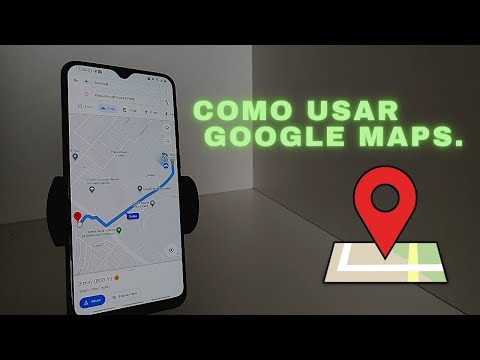O programa de e-mail Outlook da Microsoft armazena com eficácia compromissos do calendário, contatos, e-mails e outros dados úteis. Se quiser usar esses dados em outro programa, você precisará exportá-los do Outlook 2010 e salvá-los em um arquivo, como uma planilha. Você pode então importá-lo para outro programa.
Passos
Parte 1 de 4: Acessando seus contatos

Etapa 1. Abra o programa Outlook 2010
Aguarde até que todos os seus dados sejam carregados.

Etapa 2. Clique na guia Arquivo na barra de ferramentas superior do Outlook
Selecione “Opções” no menu suspenso.

Etapa 3. Escolha “Avançado” nas guias da coluna esquerda da caixa de diálogo

Etapa 4. Procure a seção Exportar
Clique no botão Exportar. Seu assistente de exportação deve abrir.
Parte 2 de 4: Escolha do formato de arquivo

Etapa 1. Clique em “Exportar para um arquivo” em seu Assistente de Importação / Exportação
Clique no botão “Avançar”.

Etapa 2. Procure em “Criar um tipo de arquivo
” Deve haver várias opções de formatos de arquivo que você pode usar.
- Use a opção Valores separados por vírgula (.csv) se estiver usando o Outlook 2010 em um computador Windows e quiser importá-lo para um programa não relacionado. Um arquivo CSV é semelhante a uma planilha, mas não contém cabeçalhos como faria no Excel.
- Use a opção de planilha do Excel (.xls), se desejar obter acesso ao arquivo para backup ou função de planilha.
- Escolha um arquivo de dados Mac (.olm) se quiser usar os dados em outros programas da Apple.
- Use o arquivo de dados do Outlook (.pst), se desejar importar os dados para outro programa do Outlook.
Parte 3 de 4: Exportando contatos do Outlook

Etapa 1. Selecione os tipos de dados que deseja exportar
Nesse caso, você selecionaria a pasta “Contatos” e desmarcaria “Correio”, “Tarefas”, “Calendário” e “Notas”.

Etapa 2. Escolha a pasta da qual deseja exportar
Se você tiver várias pastas de contatos, pode ter que escolher a pasta antes de concluir a exportação.
Se você tiver os dados de que precisa salvos em mais de 1 pasta, precisará exportar cada pasta, 1 por vez

Etapa 3. Clique no botão “Avançar”
Uma caixa de diálogo para salvar o arquivo aparecerá.

Etapa 4. Escolha um local para salvar seu arquivo
Na caixa “Salvar arquivo exportado como”, use o navegador para escolher uma pasta em seu computador.

Etapa 5. Nomeie o arquivo antes de salvá-lo
Clique OK."

Etapa 6. Selecione “Avançar” na caixa “Exportar para um arquivo”
Selecione “Concluir”. Seu arquivo será salvo em seu computador.
Parte 4 de 4: para contatos compartilhados

Etapa 1. Clique com o botão direito do mouse no nome do contato compartilhado e escolha "Copiar pasta

Etapa 2. Escolha sua pasta de contatos para colocar a cópia

Etapa 3. Siga as etapas descritas acima, mas selecione a subpasta que você acabou de criar (selecione Contatos, a seguir a subpasta, que também é chamada de Contatos ou Contatos1, etc
)
Pontas
- Salve esses arquivos exportados do Outlook em uma unidade de backup. É uma boa ideia fazer backup de seus contatos e outros dados importantes a cada poucas semanas, em caso de mau funcionamento do computador.
- Se você não tiver certeza de qual formato de arquivo será melhor para importar seus contatos para outro programa, tente vários tipos de arquivo, como um arquivo de dados do Outlook e CSV. Você pode excluir os tipos de arquivo não utilizados posteriormente.